Bluetooth не подключается или не работает на macOS Monterey, как исправить?
Разное / / August 04, 2022
Монтерей update — это скорее добавочное обновление, чем радикальный отход от уже отшлифованной macOS. В результате он предлагает множество удобных функций, функций безопасности и функций совместной работы. Некоторые функции будут недоступны некоторое время, например, универсальное управление, позволяющее перемещать мышь и данные между iPad и Mac.
Но есть еще одна проблема, на которую пользователи начали указывать в macOS Monterey. В последнее время Bluetooth не подключается или не работает в macOS Monterey для некоторых пользователей. Это очень досадная ошибка, так как пользователи сталкиваются со многими проблемами из-за этой проблемы. Bluetooth не соединяется, или рабочая ошибка в macOS Monterey была устранена, так что не о чем беспокоиться. Проверь их.

Содержание страницы
-
Как исправить Bluetooth, который не подключается или не работает на macOS Monterey
- Исправление 1: удалить и повторно подключить все устройства Bluetooth
- Исправление 2: обновить macOS
- Исправление 3: сброс модуля Bluetooth
- Исправление 4: удалить файл Bluetooth Plist
- Исправление 5: сброс контроллера управления системой
- Исправление 6: перезагрузите устройство
- Исправление 7: перейдите в сервисный центр Apple
Как исправить Bluetooth, который не подключается или не работает на macOS Monterey
Подожди! Не беспокойтесь, это поправимо, если Bluetooth не подключается или не работает в macOS Monterey; Вы можете это исправить. Но для этого вы должны выполнить исправления, упомянутые ниже. Итак, давайте посмотрим на эти исправления.
Исправление 1: удалить и повторно подключить все устройства Bluetooth
Необходимо удалить и снова подключить все устройства Bluetooth, если у вас возникли проблемы с подключением Bluetooth после обновления вашего Mac. Если у вас возникли какие-либо проблемы с подключением, скорее всего, инициирование нового подключения решит их.
- Нажать на Системные настройки из меню Apple в верхнем левом углу.
- В окне «Системные настройки» нажмите Bluetooth для доступа к настройкам Bluetooth.
- Выберите устройство Bluetooth, наведя на него курсор и щелкнув значок крестика.
- В запросе подтверждения нажмите кнопку «Удалить», чтобы удалить устройство Bluetooth.

- Подключите все ваши устройства Bluetooth, повторив процесс.
Это, безусловно, поможет вам решить проблему отсутствия сопряжения Bluetooth, так как многие пользователи macOS Monterey сообщают, что это помогло им решить ее.
Объявления
Исправление 2: обновить macOS
Вы должны использовать последнюю версию macOS Monterey, прежде чем приступать к устранению неполадок. Чтобы исправить ошибки в macOS, Apple выпускает регулярные обновления. Следовательно, если вы не обновили свое устройство, у вас могут возникнуть проблемы с подключением Bluetooth.
- В меню Apple выберите Системные настройки в верхнем левом углу.
- Нажми на Обновление программного обеспечения настройки в окне «Системные настройки».
-
Новые обновления будут автоматически загружены. Он уведомит вас, если обнаружит какие-либо обновления и покажет Обновить сейчас кнопка. Нажмите здесь.

Вам просто нужно дождаться обновления операционной системы Mac. После этого попробуйте подключить устройство Bluetooth, чтобы проверить, не соединяется ли Bluetooth или не работает ли проблема macOS Monterey.
Исправление 3: сброс модуля Bluetooth
Кнопка сброса модуля Bluetooth больше не отображается в macOS Monterey. До macOS Big Sur пользователи могли сбросить модуль Bluetooth, выбрав параметр «Сбросить модуль Bluetooth», щелкнув значок Bluetooth. К сожалению, его больше нет в macOS Monterey. Для этого вам понадобится Терминал.
- Вы можете запустить терминал с помощью Spotlight.
- В Finder нажмите «Перейти» и выберите «Утилиты». Кроме того, вы можете использовать сочетание клавиш CMD+Shift+U.
- Дважды щелкните Терминал, чтобы открыть его.
-
Добавленную ниже команду Терминала следует скопировать и вставить в Терминал.
sudo pkill bluetoothd
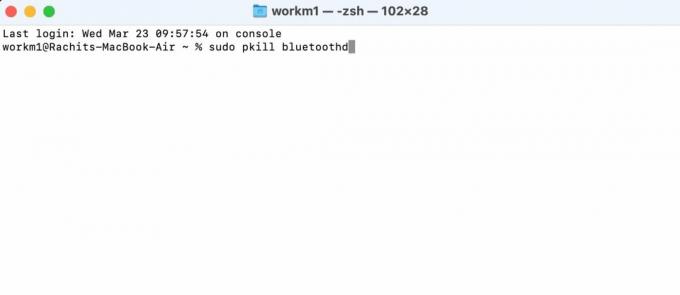
Объявления
- Чтобы запустить команду, вам нужно ввести пароль вашего рабочего стола. После того, как вы ввели свой пароль, нажмите Enter.
- Теперь перезагрузите устройство.
Вот и все. Теперь просто проверьте, решена ли проблема Bluetooth, не связанная или работающая, в macOS Monterey.
Исправление 4: удалить файл Bluetooth Plist
Plist-файл Bluetooth также можно удалить в macOS Monterey, чтобы решить проблемы, связанные с отсутствием сопряжения или работой Bluetooth. После этого вы сможете подключиться к Bluetooth и исправить любые проблемы с подключением.
-
Из дока откройте Искатель, нажми на Идти вариант вверху, затем нажмите на Перейти в папку вариант. Используя сочетание клавиш Cmd+Shift+G, вы можете быстро выполнить то же самое действие.

- В адресной строке введите /Library/Preferences и нажмите Enter.
- Вы можете удалить файл с именем ком.яблоко. Bluetooth.plist нажав сочетание клавиш команда+удалить на клавиатуре. Вы также можете удалить файл, перетащив его в корзину.

- Снова используйте сочетание клавиш Cmd+Shift+G, чтобы открыть Перейти в папку меню. Затем найдите ~/Библиотека/Настройки/ByHost и нажмите Enter.
- Вам нужно будет найти файл с автозапуском com.apple. Bluetooth и удалите или переместите его в корзину.
- В левом верхнем углу выберите Меню Apple> Перезагрузить> Перезагрузите Mac.
Исправление 5: сброс контроллера управления системой
SMC управляет различными аппаратными функциями на Mac, включая светодиоды состояния, охлаждающие вентиляторы, производительность системы и т. д. Возможно, потребуется сбросить SMC на компьютерах Intel Mac с чипами Apple T2, в основном выпущенных после 2017 года. Это может исправить такие проблемы, как проблемы с подключением Bluetooth или неработающую подсветку клавиатуры.
Объявления
Следует отметить, что компьютеры Mac на базе Apple Silicon не имеют SMC. Mac M1 необходимо выключить, подождать 30 секунд, а затем перезапустить.
- Чтобы выключить Mac, щелкните меню Apple в верхнем левом углу и выберите «Выключить».
- Затем нажмите и удерживайте правую клавишу Shift в течение семи секунд, одновременно нажимая левую клавишу Option, левую клавишу Control и левую клавишу Shift.
- Удерживайте эти клавиши в течение семи секунд, одновременно нажимая и удерживая кнопку питания.
- Перезагрузите Mac через 30 секунд, отпустив все клавиши.
Исправление 6: перезагрузите устройство
Проблема с отсутствием сопряжения или работы Bluetooth также может быть решена путем перезагрузки Monterey на вашем Mac. Поэтому вы должны перезагрузить свой Mac и проверить, начинает ли он сопряжение с вашим устройством Bluetooth или нет.
Исправление 7: перейдите в сервисный центр Apple
Теперь последний вариант решить эту проблему — обратиться в ближайший сервисный центр Apple. Поэтому вам следует отнести свой Mac в ближайший сервисный центр. После этого инженеры Apple обязательно исправят вам эту проблему.
Итак, это все, как исправить проблему с Bluetooth, которая не работает или не работает в macOS Monterey. Мы надеемся, что вы найдете это руководство полезным. Для получения дополнительной информации, прокомментируйте ниже и дайте нам знать.



